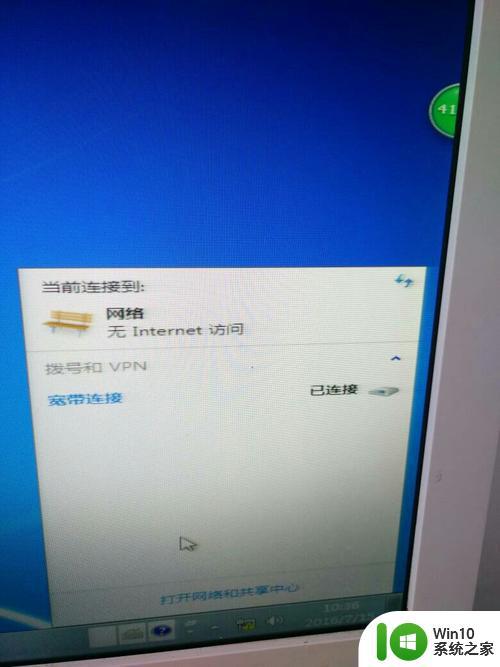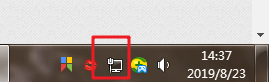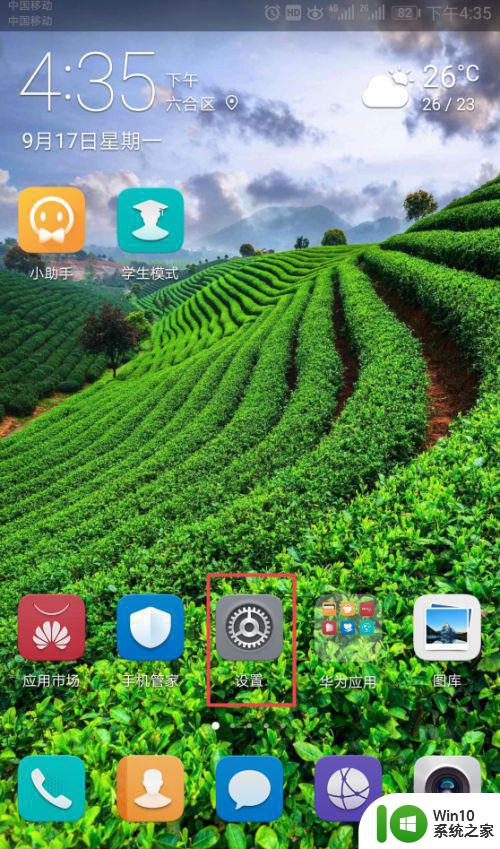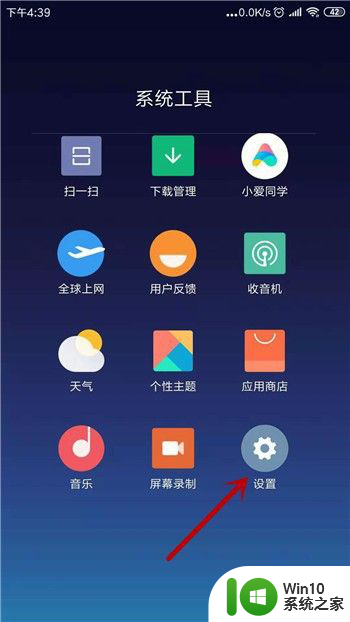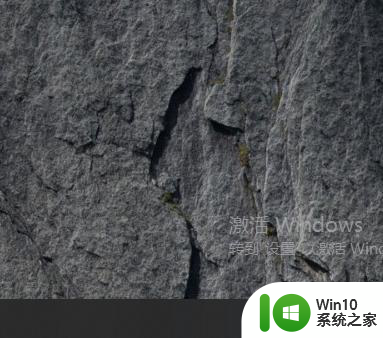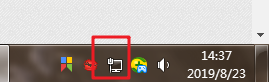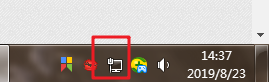wifi连接正常无法上网怎么办 为什么连上无线网却不能用
更新时间:2023-03-02 13:05:16作者:jiang
对于家里有多台电脑的用户来说,在只有一条网线的情况,其它电脑往往就可以通过连接无线的方式来上网,不过近日有些用户的电脑在连接完无线之后网络却是不能用的情况,那么wifi连接正常无法上网怎么办怎么办呢?接下来小编就来告诉大家wifi连接正常无法上网解决方法。
具体方法:
第一步,打开我们的设置。如下图所示。
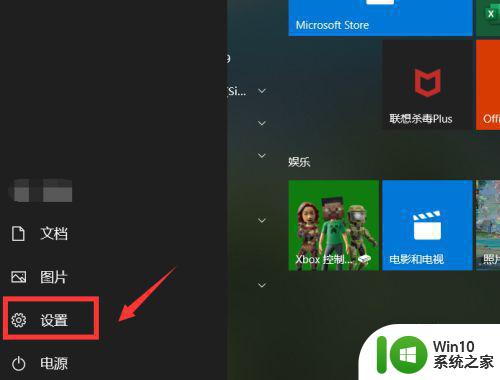
第二步,点击网络与Internet设置。如下图所示。
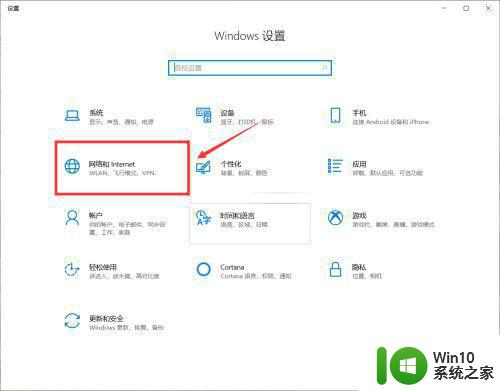
第三步,点击以太网右侧的打开网络和共享中心。如下图所示。
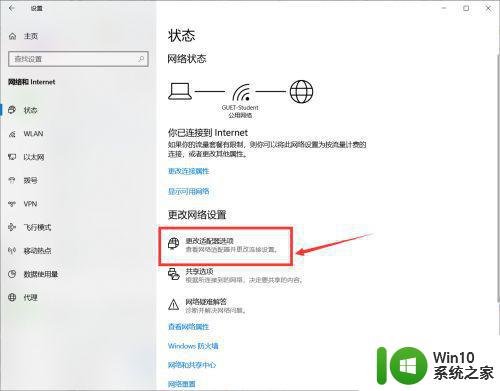
第四步,点击无线网络连接,然后点击属性。如下图所示。
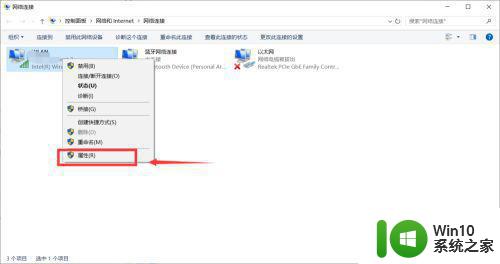
第五步,双击“IPV4”,打开“IPV4”属性页面。如下图所示。
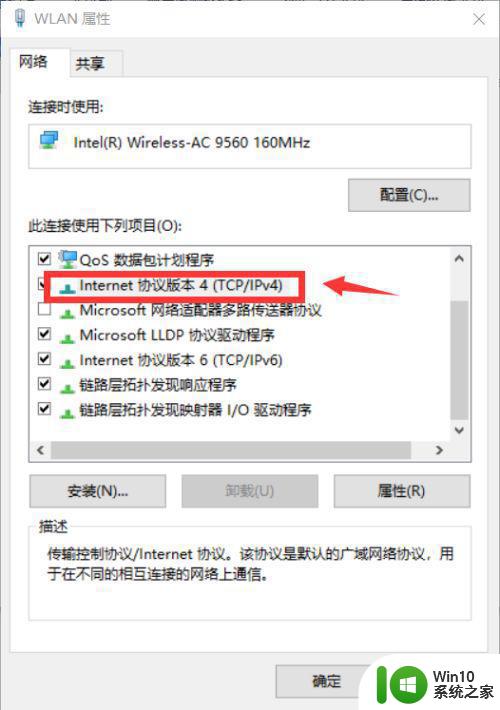
第六步,最后选择自动获得IP地址和dns服务器地址。如下图所示。
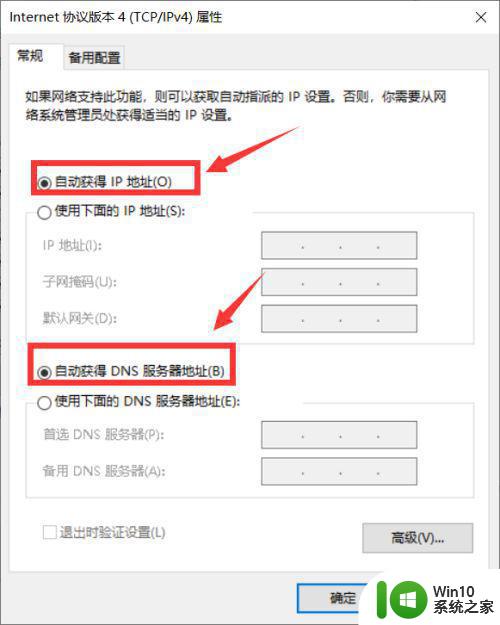
以上就是关于wifi连接正常无法上网解决方法了,如果有遇到这种情况,那么你就可以根据小编的操作来进行解决,非常的简单快速,一步到位。